Perbaiki Kode Kesalahan 0xc7700112 di Windows 10
Diterbitkan: 2022-09-21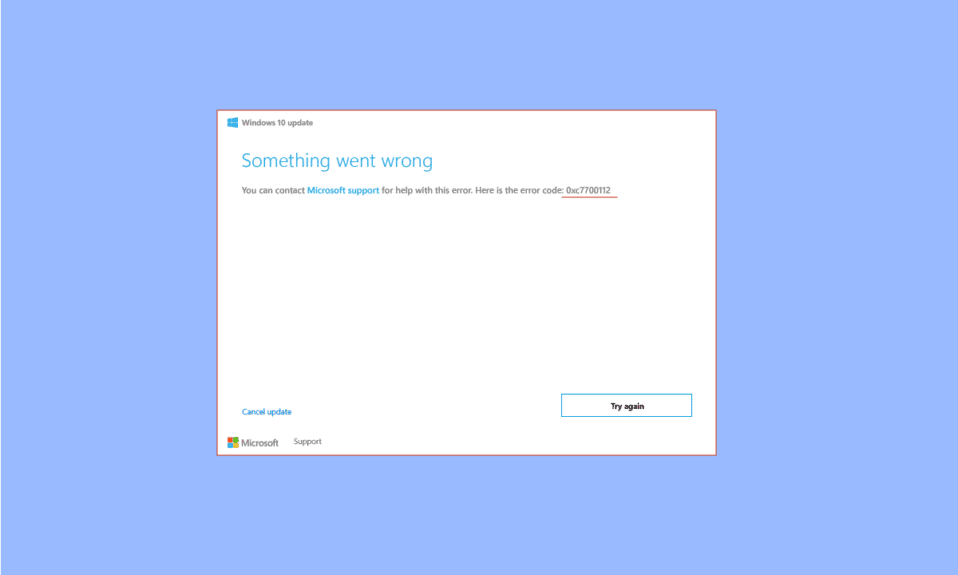
Sebagai metode umum untuk memperbaiki masalah dan kesalahan pada PC Windows, disarankan untuk memperbarui OS. Namun, beberapa pesan seperti kode kesalahan 0xc7700112 terjadi saat proses pembaruan memiliki beberapa gangguan. Sekarang pesan kesalahan yang sesuai dengan ironi ini adalah kesalahan 0xc7700112. Seperti yang dinyatakan sebelumnya, ini terjadi ketika ada beberapa gangguan atau gangguan dalam proses pembaruan. Artikel tersebut adalah jawaban dari pertanyaan yang mungkin muncul saat ini, yaitu bagaimana cara memperbaiki Error code 0xc7700112.

Isi
- Cara Memperbaiki Kode Kesalahan 0xc7700112 di Windows 10
- Metode 1: Metode Pemecahan Masalah Dasar
- Metode 2: Lakukan Boot Bersih
- Metode 3: Setel Ulang Komponen Pembaruan Windows
- Metode 4: Copot Pemasangan Aplikasi Pihak Ketiga
- Metode 5: Hapus Direktori Microsoft Temp
- Metode 6: Hapus Entri Pengaturan Windows Yatim
- Metode 7: Gunakan Alat Pembuatan Media Windows
Cara Memperbaiki Kode Kesalahan 0xc7700112 di Windows 10
Kode kesalahan biasanya terjadi ketika Anda mencoba melakukan salah satu dari operasi berikut yang diberikan di bawah ini.
- Upgrade OS PC dari Windows 7 , Windows 8 , atau 8.1 ke Windows 10 atau 11 secara manual atau menggunakan media instalasi.
- Jalankan pemecah masalah pembaruan Windows atau asisten pembaruan Windows di PC Anda untuk memperbaiki masalah.
Penyebab kode kesalahan pada PC Anda tercantum di sini.
- Tabrakan dua Peningkatan- Jika dua operasi berjalan di latar belakang saat Anda mencoba meningkatkan PC, Anda mungkin mengalami kesalahan ini. Misalnya, jika pemutakhiran otomatis bertentangan dengan penginstalan pemutakhiran manual menggunakan perangkat media, kesalahan ini mungkin terjadi.
- Driver Perangkat Kedaluwarsa- Driver pada perangkat Anda, seperti driver Grafik, mungkin sudah usang atau rusak dan kode kesalahan 0xc7700112 mungkin terjadi.
- File Malware- Jika file sistem pada PC Anda rusak, Anda mungkin mengalami kesalahan ini.
- OS Windows yang Kedaluwarsa- Alasan umum lainnya untuk kode kesalahan adalah OS yang sudah ketinggalan zaman yang tidak didukung oleh PC yang ditingkatkan.
- Entri Pengaturan Orphaned- Proses pembaruan atau peningkatan mungkin dihentikan dan entri pengaturan dari proses yang tidak lengkap dapat menyebabkan kesalahan.
Metode 1: Metode Pemecahan Masalah Dasar
Sebagai pendekatan metodis, metode pertama adalah mencoba metode pemecahan masalah dasar yang diberikan di sini.
1A. Putuskan Sambungan Perangkat Keras
Jika Anda telah menghubungkan perangkat keras apa pun seperti keyboard, mouse, printer, dll., coba cabut dari port dan kemudian coba perbarui PC Anda. Ini akan mengurangi proses yang berjalan di latar belakang dan Anda dapat dengan mudah memperbaiki kesalahan.
1B. Perbaiki File Sistem
Terkadang, file di PC Anda mungkin diserang oleh malware dan file sistem mungkin rusak. Dalam kasus seperti itu, Anda dapat memindai PC untuk mencari file yang terinfeksi virus dan menghapusnya. Ikuti instruksi pada panduan kami untuk memperbaiki file sistem pada PC Anda menggunakan tautan yang disediakan di sini untuk memperbaiki kesalahan 0xc7700112 di Windows 10.
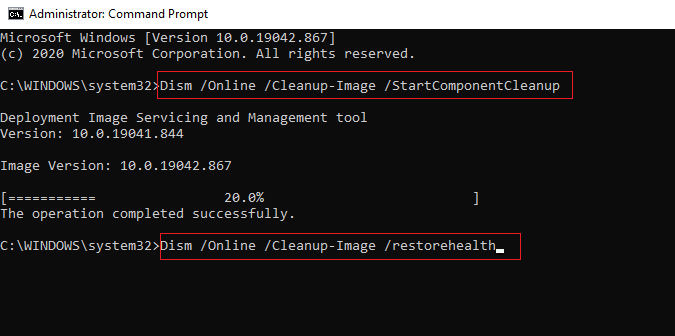
1C. Jalankan Pemecah Masalah Pembaruan Windows
Karena kode kesalahan terkait dengan pembaruan Windows, metode lain untuk memperbaikinya adalah dengan menjalankan pemecah masalah Pembaruan Windows. Untuk memperbaiki kode kesalahan 0xc7700112, Anda dapat menggunakan panduan untuk mempelajari metode menjalankan pemecah masalah pembaruan Windows menggunakan tautan yang diberikan di sini.
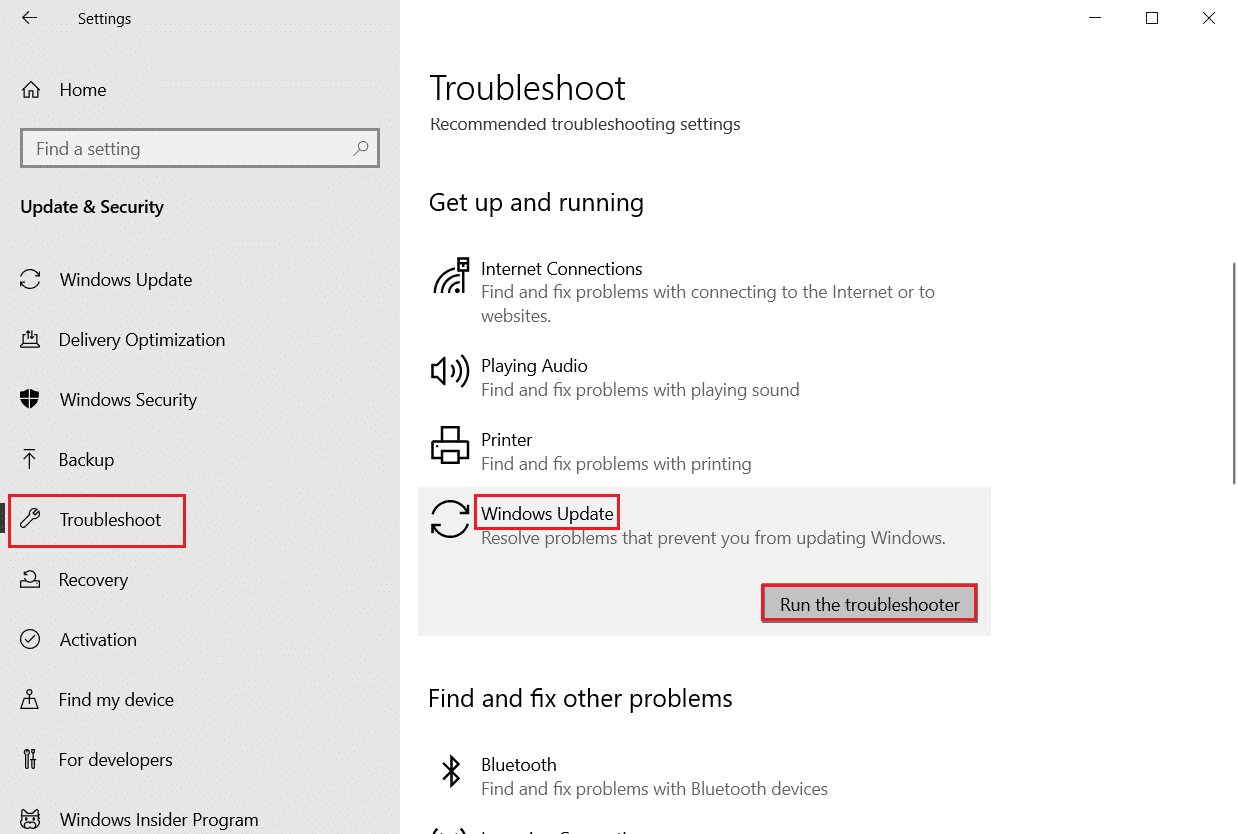
Baca Juga: Cara Memperbaiki Kesalahan Pembaruan Windows 80072ee2
1D. Nonaktifkan Perangkat Lunak Antivirus Pihak Ketiga (Jika Berlaku)
Jika Anda menggunakan perangkat lunak anti-virus pihak ketiga, Anda mungkin menghadapi kode kesalahan ini. Perangkat lunak seperti Norton telah dilaporkan menjadi penyebab utama kesalahan. Anda dapat menonaktifkan perangkat lunak anti-virus untuk sementara menggunakan petunjuk dalam panduan yang diberikan di sini.
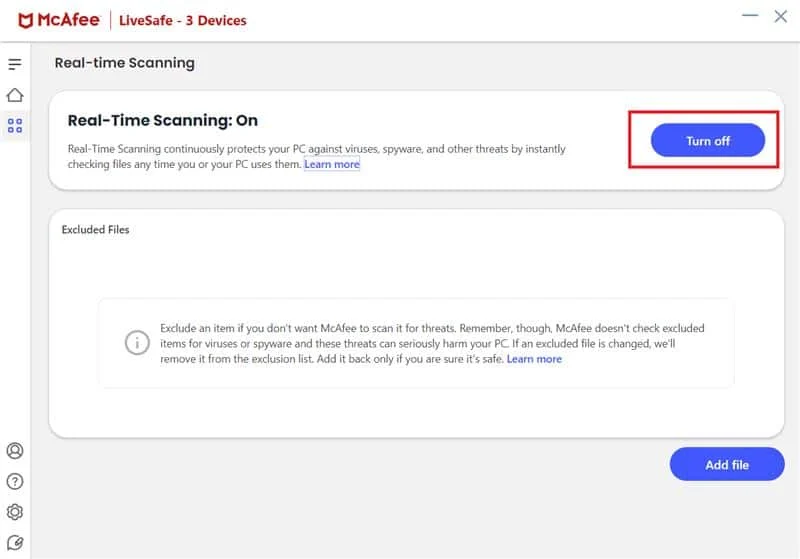
1E. Perbarui Driver Perangkat
Seperti yang tercantum sebagai penyebab, driver perangkat yang ketinggalan zaman pada PC Anda mungkin menjadi alasan utama kesalahan tersebut. Untuk memperbaikinya, Anda dapat mencoba mengikuti panduan kami untuk memperbarui driver perangkat di Windows 10.
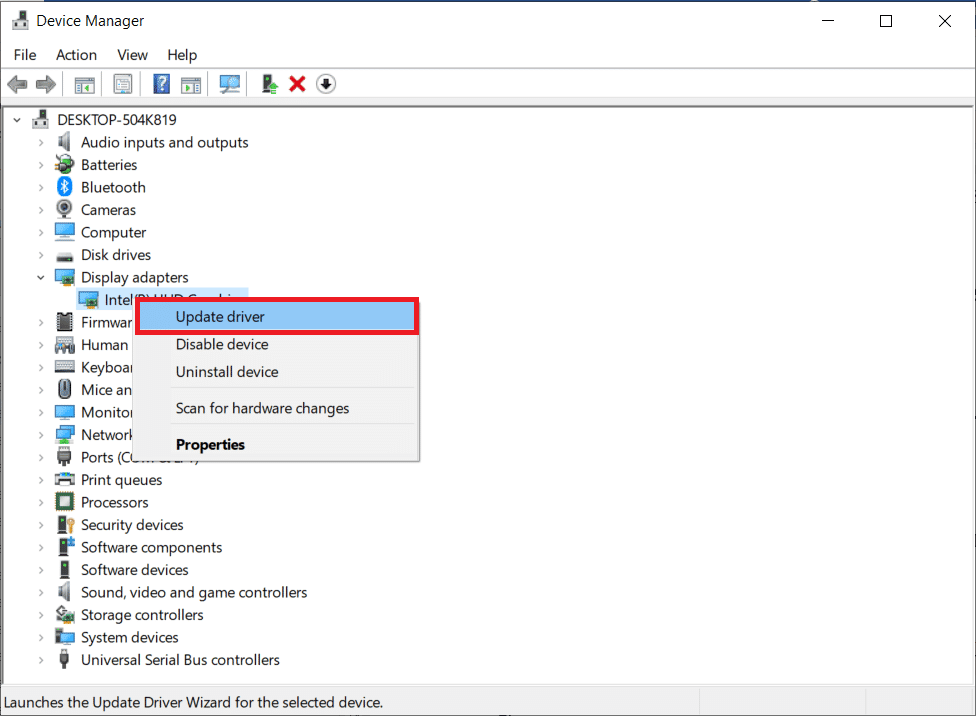
1F. Perbarui Windows
Sebagai metode pemecahan masalah terakhir, Anda dapat mencoba memperbarui OS Windows di PC Anda ke versi terbaru setelah proses peningkatan selesai. Ikuti instruksi dalam panduan yang diberikan di sini untuk mengetahui metode mengunduh dan menginstal pembaruan terbaru Windows 10 di PC Anda.
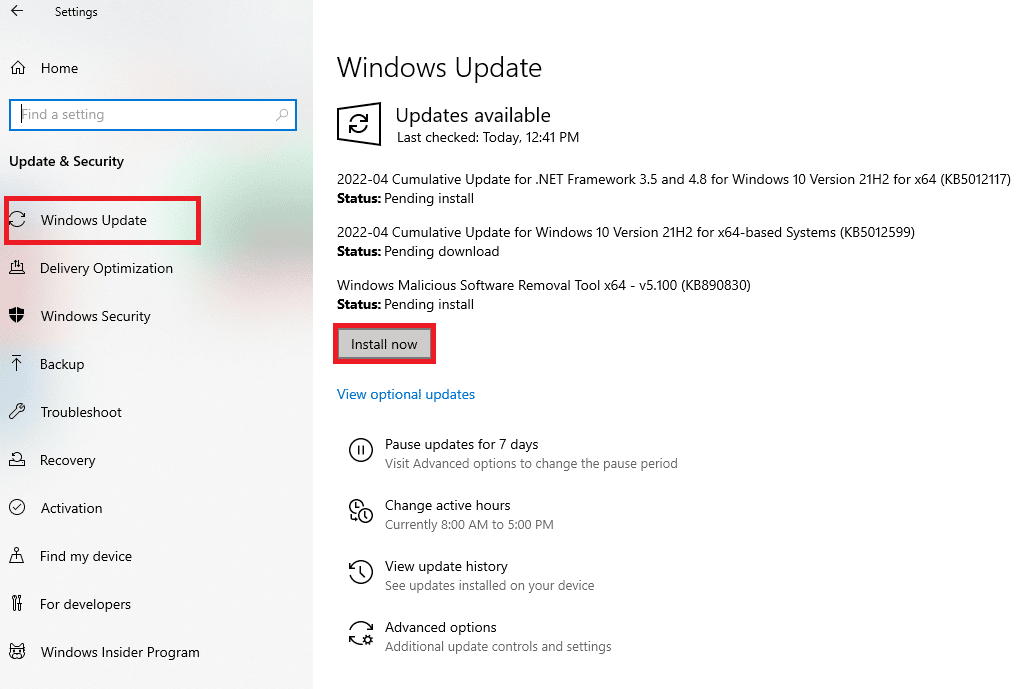
Metode 2: Lakukan Boot Bersih
Sebagai upaya terakhir untuk memperbaiki kode kesalahan, lakukan boot bersih pada PC Anda untuk menghapus semua gangguan di OS. Ikuti instruksi dalam panduan yang diberikan di sini untuk mempelajari metode membersihkan boot PC Anda untuk mengatasi kesalahan.
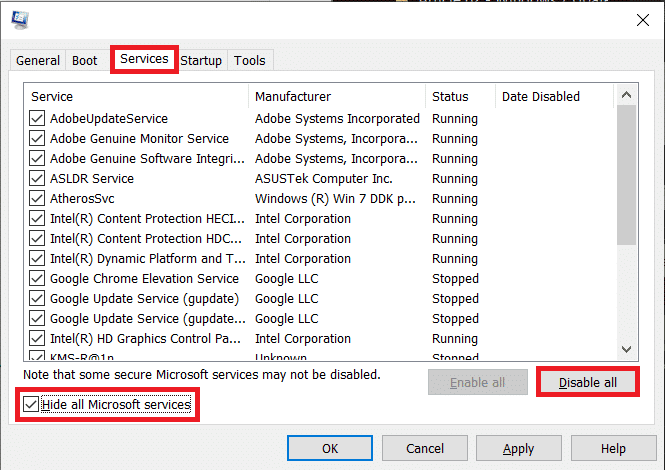

Baca Juga : Cara Memperbaiki Error 0x80070002 Windows 10
Metode 3: Setel Ulang Komponen Pembaruan Windows
Karena kode kesalahan terjadi terutama karena proses peningkatan, Anda dapat mencoba memperbaiki komponen pembaruan windows. Baca panduan tentang mengatur ulang komponen menggunakan tautan yang diberikan di sini dan ikuti seperti yang diinstruksikan untuk memperbaiki kode kesalahan 0xc7700112.
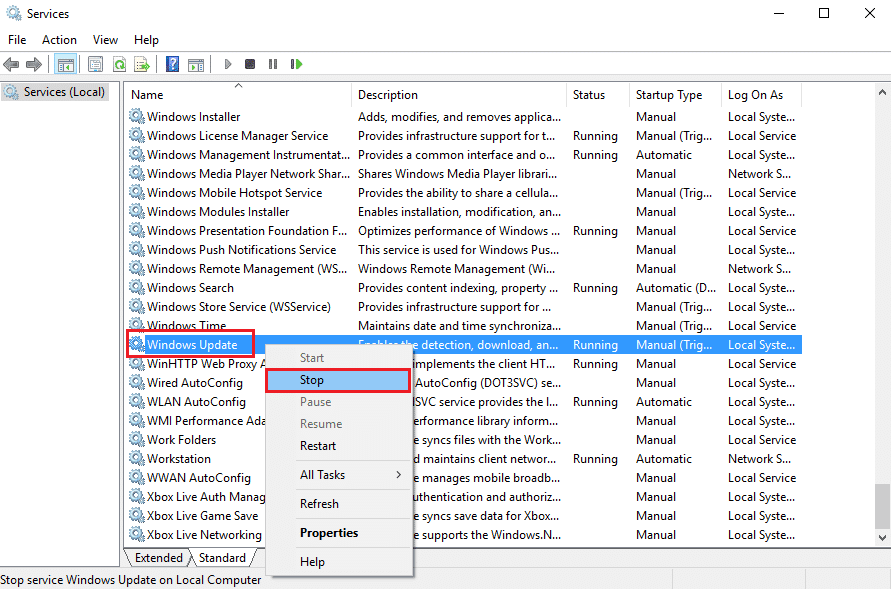
Metode 4: Copot Pemasangan Aplikasi Pihak Ketiga
Terkadang, aplikasi pihak ketiga di PC Anda mungkin bertentangan dengan proses dasar OS Windows. Untuk memperbaiki kode kesalahan, Anda dapat mencoba mencopot pemasangan aplikasi tersebut dari PC menggunakan Panel Kontrol.
1. Tekan tombol Windows , ketik Control Panel , dan klik Open .
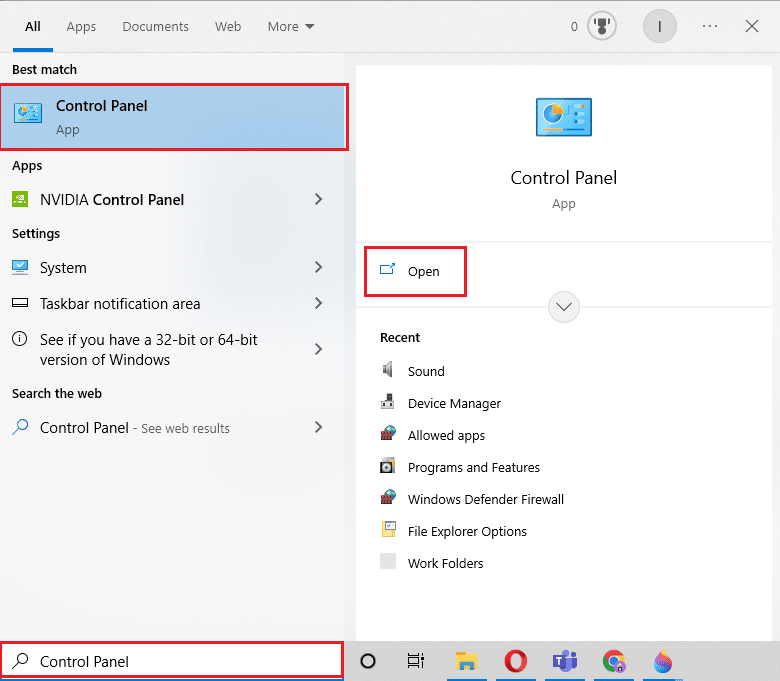
2. Atur View by > Category , pada kategori Programs , klik opsi Uninstall a program .
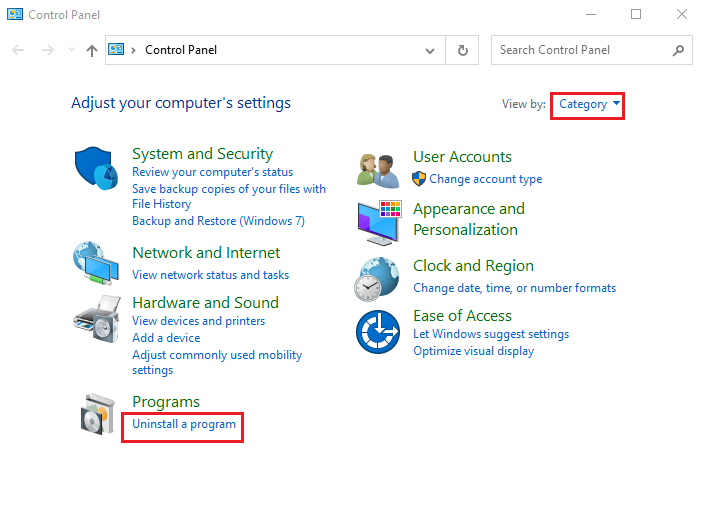
3. Pilih aplikasi pihak ketiga dari daftar dan klik tombol Copot pemasangan di bilah di bagian atas.
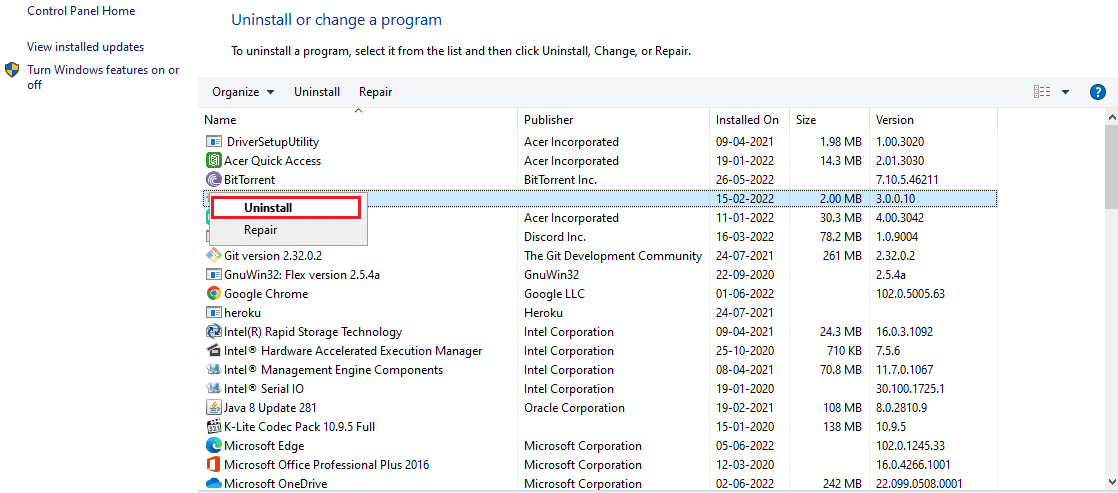
4. Sekarang, hapus instalan aplikasi dengan mengikuti instruksi yang diberikan jika ada.
Baca Juga: Memperbaiki Error Code 0x80d0000a di Windows 10
Metode 5: Hapus Direktori Microsoft Temp
Jika ada banyak file di direktori Microsoft Temp di PC Anda, Anda mungkin menghadapi kesalahan ini. Dengan mengosongkan file dalam folder, Anda dapat memperbaiki kode kesalahan 0xc7700112.
1. Tekan tombol Windows+ R untuk membuka kotak dialog Run .
2. Ketik C:\$Windows.~BT dan klik OK untuk membuka folder.
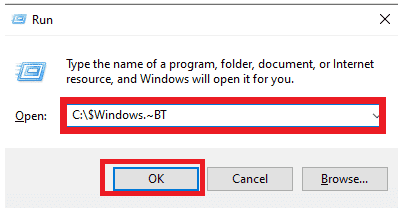
3. Tekan tombol Ctrl + A secara bersamaan untuk memilih semua file, klik kanan pada mereka, dan pilih opsi Hapus .
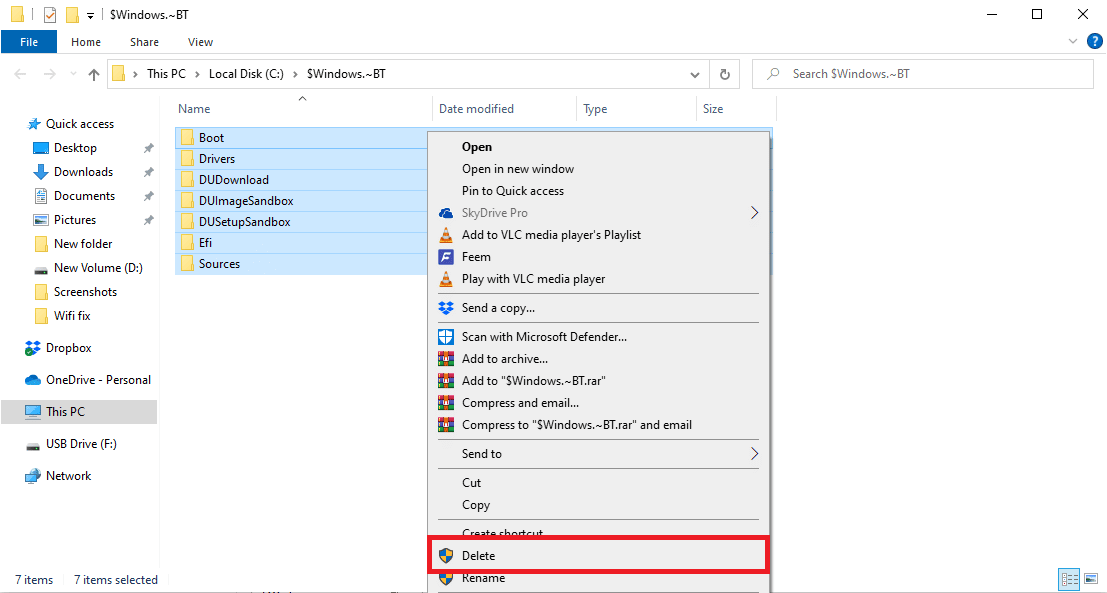
4. Jika diminta pada jendela UAC , klik tombol Ya untuk mengonfirmasi pilihan.
Metode 6: Hapus Entri Pengaturan Windows Yatim
Kode kesalahan terjadi terutama jika entri proses peningkatan Windows dihentikan di tengah. Anda dapat mengikuti langkah-langkah yang diberikan dalam metode ini untuk menghapus semua entri dari pengaturan Windows yatim piatu untuk memperbaiki kode kesalahan ini 0xc7700112.
1. Tekan tombol Windows , ketik Command Prompt , dan klik Run as an administrator .
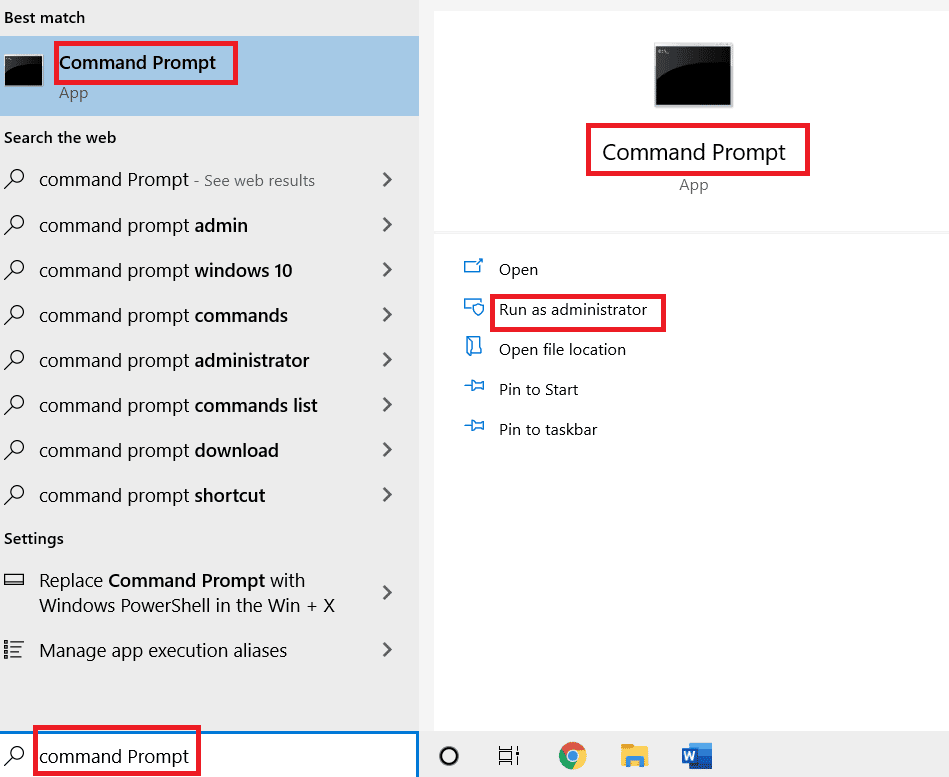
2. Tekan tombol Ya pada jendela prompt Kontrol Akun Pengguna untuk memberikan hak administratif ke aplikasi.
3. Ketik perintah bcdedit /enum all dan tekan tombol Enter untuk melihat entri-entri dari pengaturan windows yatim piatu.
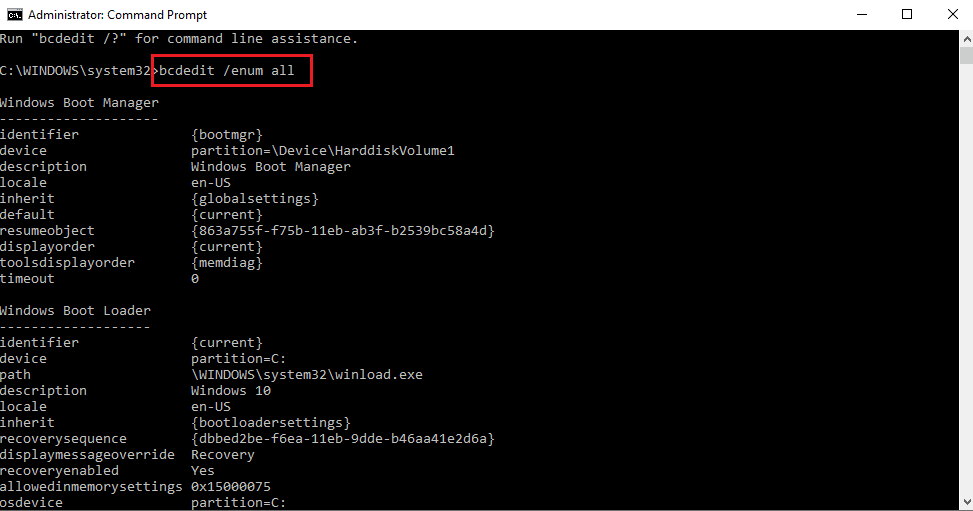
4. Jalankan perintah berikut untuk mengumpulkan data yang tersedia dalam file teks.
bcdedit /enum semua > D:\bcd.txt
Catatan: Di sini, D:\ File bcd.text akan disimpan di partisi D. Ganti entri jika Anda ingin menyimpan data di direktori yang berbeda dengan nama yang berbeda.
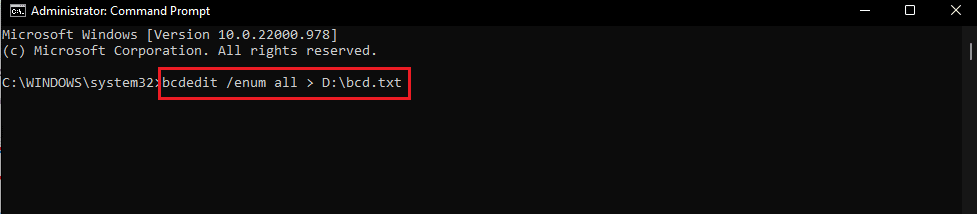
5. Ketik perintah berikut dan tekan tombol Enter untuk menghapus pengenal tertentu.
bcdedit /hapus <pengidentifikasi>
Catatan 1: Di tempat <identifier> , Anda harus menekan tombol Ctrl+ V untuk menempelkan pengenal yang telah Anda salin.
Catatan 2: Anda dapat mengetikkan perintah bcdedit /enum all > D:\bcdConfig.txt untuk menyimpan semua entri ke file bcdConfig.txt di drive Disk Lokal (D:) . File ini dapat digunakan untuk tujuan referensi.
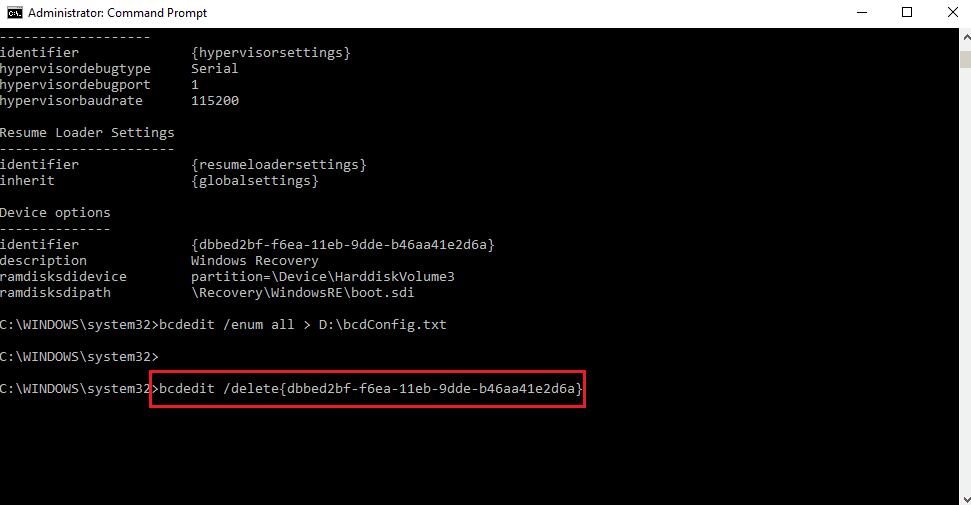
Baca Juga: Perbaiki Kode Kesalahan Sistem 1231 di Windows 10
Metode 7: Gunakan Alat Pembuatan Media Windows
Karena kode kesalahan terjadi terutama karena memutakhirkan OS Windows, Anda dapat mencoba memutakhirkan OS secara manual menggunakan perangkat penginstalan media. Anda dapat mengikuti instruksi dalam panduan yang diberikan di sini untuk mengetahui cara membuat media instalasi Windows 10 dengan alat pembuatan media di PC Anda.
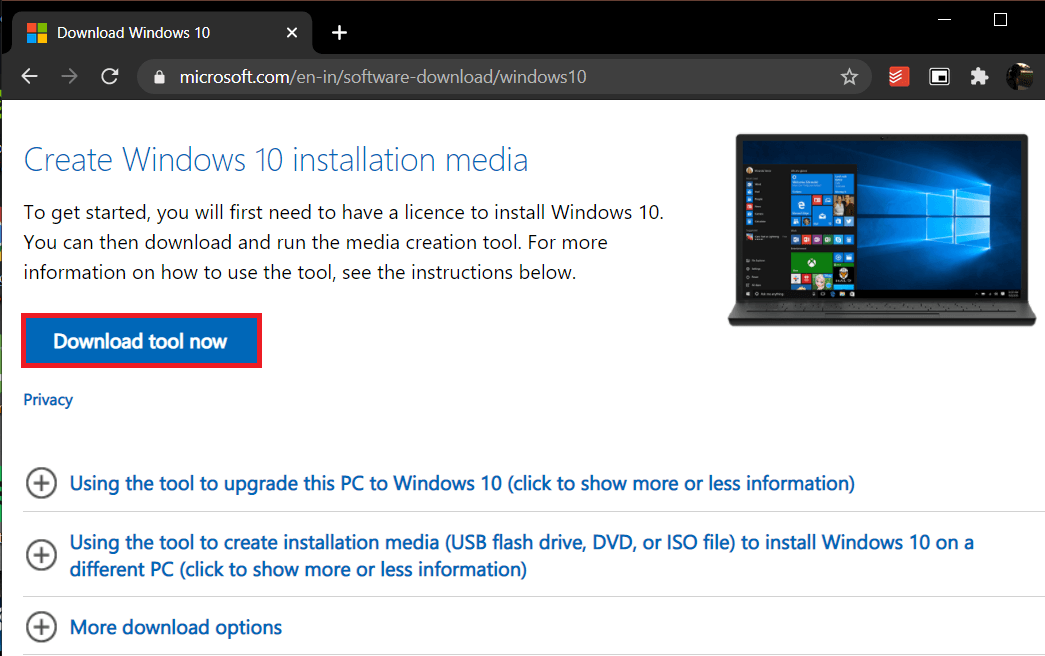
Direkomendasikan:
- Cara Menggunakan Obrolan Suara di H1Z1 PS4
- Perbaiki Kesalahan 0xc0aa0301 di Windows 10
- Perbaiki Kode Kesalahan 0x8009000f 0x90002 di Windows 10
- Perbaiki Kode Kesalahan 0x8078012D di Windows 10
Artikel ini membahas jawaban atas pertanyaan tentang cara memperbaiki kode kesalahan 0xc7700112 . Sebutkan metode yang efektif dalam menghapus kesalahan 0xc7700112. Juga, gunakan bagian komentar di bawah untuk membantu kami mendapatkan saran dan pertanyaan Anda.
